- Ja Adobe Photoshop netiek instalēts sistēmā Windows 7, tas var būt dažādu iemeslu dēļ, taču ir veids, kā to novērst.
- Noņemiet visas iepriekšējās Adobe Photoshop versijas, lai novērstu konfliktus starp dažādām versijām.
- Pārslēgšanās uz drošo režīmu var palīdzēt arī tad, ja rodas problēmas ar Photoshop instalēšanu.
- Ja Photoshop netiks instalēts operētājsistēmā Windows 10, jums būs prieks dzirdēt, ka lielākā daļa šo risinājumu var arī palīdzēt.

Šī programmatūra novērsīs izplatītākās datora kļūdas, pasargās jūs no failu zaudēšanas, ļaunprātīgas programmatūras, aparatūras kļūmes un optimizēs datoru maksimālai veiktspējai. Labojiet datora problēmas un noņemiet vīrusus tagad, veicot 3 vienkāršas darbības:
- Lejupielādējiet Restoro datoru labošanas rīku kas nāk ar patentēto tehnoloģiju (patents pieejams šeit).
- Klikšķis Sāciet skenēšanu lai atrastu Windows problēmas, kas varētu izraisīt problēmas ar datoru.
- Klikšķis Labot visu lai novērstu problēmas, kas ietekmē datora drošību un veiktspēju
- Restoro ir lejupielādējis 0 lasītāji šomēnes.
Daudzi lietotāji joprojām izmanto vecākas ar Windows 7 saderīgas Adobe Photoshop lietojumprogrammas. Tomēr daži lietotāji atbalsta foruma ierakstos ir teikuši, ka ir bijuši Photoshop instalēšanas kļūdas sistēmā Windows 7.
Tādējādi šie lietotāji šajā platformā nevar instalēt Adobe galveno attēlu redaktoru, tāpēc šodien parādīsim, kā novērst šo problēmu.
Kā es varu novērst Adobe Photoshop instalēšanas kļūdas sistēmā Windows 7?
1. Atinstalējiet veco Photoshop programmatūru

Pirms jaunas Photoshop programmatūras instalēšanas rūpīgi atinstalējiet visas esošās Photoshop instalācijas, kuras jums var būt. Labākais veids, kā to izdarīt, ir vecās Photoshop programmatūras noņemšana, izmantojot IOBit atinstalētāju. IOBit atinstalētājs ir utilīta, kas noņem programmatūru un izdzēš atlikušos failus.
Vēl viena laba lieta IOBit atinstalētājā ir tā, ka tā palīdz lietotājiem atjaunināt programmatūru. IOBit atinstalētāja ērtajā programmatūras atjauninātājā datorā ir uzskaitīta visa programmatūra ar novecojušām versijām. Pēc tam varat noklikšķināt uz pogas Atjaunināt visu, lai atjauninātu programmatūru ar jaunākajām versijām.
Citas noderīgas IOBit atinstalētāja funkcijas
- Izmantojot IOBit atinstalētāja Install Monitor žurnālus, lietotāji var skatīt programmatūras instalēšanas izmaiņas
- Lietotāji var noņemt pārlūka rīkjoslas un spraudņus, izmantojot IOBit atinstalētāja rīkjoslas un spraudņus
- Tas ietver alternatīvas gaišas un tumšas tēmas, kuras lietotāji var izvēlēties
- IOBit atinstalētāja funkcija Force Uninstall ir ērta programmatūras noņemšanai, un lietotāji to nevar atinstalēt ar standarta metodēm

IOBit atinstalētājs
Izmantojot IOBit atinstalētāja programmatūru, dažu mirkļu laikā no datora pilnībā atinstalējiet programmatūru.
2. Palaidiet Photoshop failu setup.exe kā administratoru
- Atveriet mapi, kurā ietilpst Photoshop programmatūras fails setup.exe (instalācija).
- Ar peles labo pogu noklikšķiniet uz setup.exe un atlasiet Izpildīt kā administratoram konteksta izvēlnes opcija.
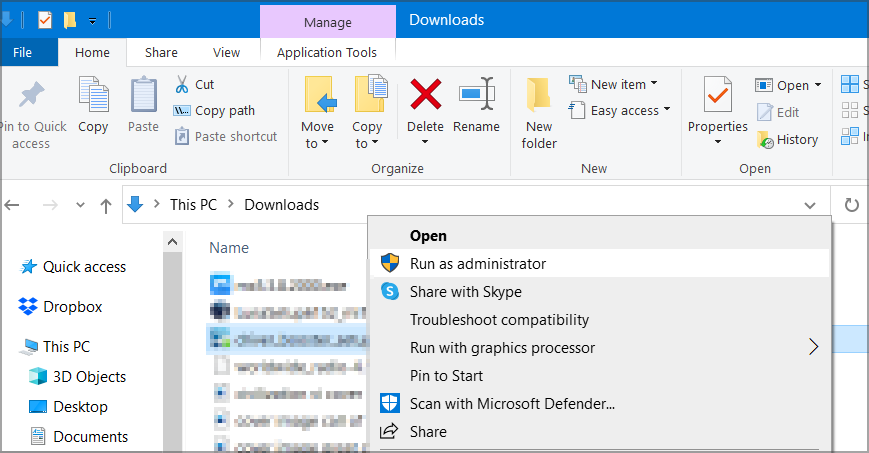
- Pēc tam mēģiniet instalēt programmatūru atkal.
Tas ir vienkāršs risinājums, taču tas var jums palīdzēt, ja Adobe Photoshop netiek instalēts sistēmā Windows 7.
3. Atspējojiet trešo pušu antivīrusu programmatūru
- Ar peles labo pogu noklikšķiniet uz jebkuras trešās puses antivīrusu utilītas ikonas sistēmas teknē.
- Pēc tam atvērtajā konteksta izvēlnē meklējiet un atlasiet atspējošanas opciju.
- Atlasiet, lai aptuveni vienu stundu atspējotu pretvīrusu programmatūru, pirms mēģināt instalēt Adobe Photoshop.

Tas ir vēl viens risinājums, kas var jums palīdzēt, ja Photoshop netiek instalēts jūsu Windows 7 datorā.
4. Mēģiniet instalēt Photoshop drošajā režīmā
- Palaidiet Run palīgierīci, kurai ir Windows taustiņš + R karstais taustiņš.
- Ieraksti šī MSConfig komanda:
msconfig
- Nospiediet labi opciju, lai atvērtu MSConfig logu Sistēmas konfigurācija.
- Pēc tam atlasiet Boot cilne, kas parādīta tieši zemāk.
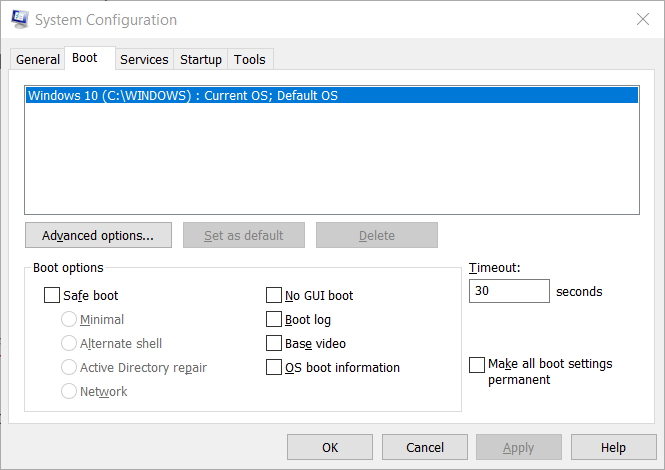
- Atlasiet Droša zābaka izvēles rūtiņu.
- Noklikšķiniet uz Piesakies pogu.
- Pēc tam atlasiet labi iespēja aizvērt MSConfig.
- Klikšķis Restartēt Atvērtajā dialoglodziņa Sistēmas konfigurācija uzvednē.
- Mēģiniet instalēt Adobe Photoshop, kad Windows 7 ir restartēts drošajā režīmā.
Varat atjaunot datora sākotnējo startēšanas konfigurāciju, cilnē Sāknēšana noņemot atzīmi no šī iestatījuma.
5. Pārbaudiet pieejamo vietu cietajā diskā
- Vienlaicīgi nospiediet Windows un E taustiņus, lai palaistu Windows Explorer.
- Klikšķis Dators Windows Explorer kreisajā pusē.
- Ar peles labo pogu noklikšķiniet uz C diska un atlasiet Rekvizīti lai atvērtu diska vietas sektoru diagrammu. Tas jums parādīs, vai jums ir pietiekami daudz brīvas vietas cietajā diskā programmai Adobe Photoshop.

- Pēc tam noklikšķiniet labi lai izietu no loga.
- Ja jūsu cietajā diskā ir ļoti maz brīvas vietas jaunai programmatūrai, mēģiniet tajā atvēlēt vairāk vietas, atinstalējot nevajadzīgu programmatūru.
Palaidiet sistēmas skenēšanu, lai atklātu iespējamās kļūdas

Lejupielādējiet Restoro
Datora labošanas rīks

Klikšķis Sāciet skenēšanu lai atrastu Windows problēmas.

Klikšķis Labot visu lai novērstu problēmas ar patentēto tehnoloģiju.
Palaidiet datora skenēšanu ar Restoro Repair Tool, lai atrastu kļūdas, kas izraisa drošības problēmas un palēninājumus. Pēc skenēšanas pabeigšanas labošanas process bojātos failus aizstās ar svaigiem Windows failiem un komponentiem.
Nepietiekama atmiņas vieta varētu būt viens no galvenajiem iemesliem, kāpēc Adobe Photoshop netiek instalēts operētājsistēmā Windows 7, tāpēc noteikti pārbaudiet, vai jums ir pietiekami daudz vietas.
6. Atspējojiet Windows Aero
- Noklikšķiniet uz Sākt pogu.
- Pēc tam atlasiet Vadības panelis Windows 7 izvēlnē Sākt.
- Klikšķis Izskats un personalizācija vadības panelī.
- Pēc tam noklikšķiniet uz Personalizēšana lai atvērtu tēmu atlasi, kas parādīta tieši zemāk.
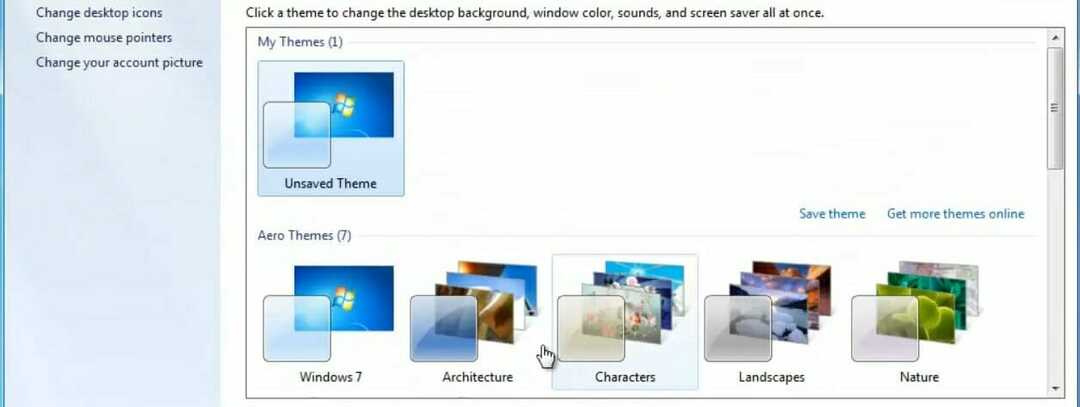
- Atlasiet tēmu, kas nav Aero, piemēram, Windows 7 Basic.
Dažreiz Aero motīvs var traucēt Photoshop instalēšanu sistēmā Windows 7, tāpēc mēģiniet to atspējot un pārbaudiet, vai tas palīdz.
7. Palaidiet programmas instalēšanas un atinstalēšanas problēmu novēršanas rīku
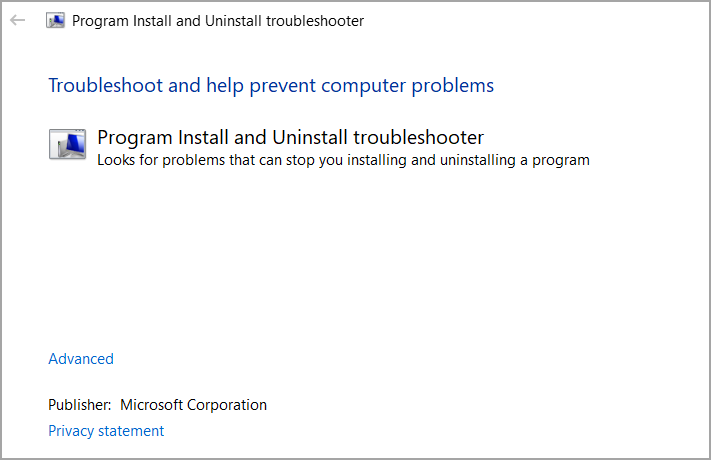
Programmas instalēšanas un atinstalēšanas problēmu novēršanas rīks var novērst dažas problēmas, kas kavē Adobe Photoshop instalēšanu. Lai to iegūtu, noklikšķiniet uz Lejupielādēt problēmu novēršanas rīku poga Microsoft vietnē (saite norādīta zemāk).
Pēc tam noklikšķiniet uz lejupielādētā MicrosoftProgram diagcab faila, lai izietu problēmu novēršanas rīku.
⇒Saņemiet problēmu novēršanas rīku Programmas instalēšana un atinstalēšana
Tātad, lai novērstu Adobe Photoshop instalēšanas problēmas operētājsistēmā Windows 7, ir dažādas iespējamās izšķirtspējas.
Varat arī sazināties ar Adobe atbalstu, ja jums nepieciešams vairāk iespējamo labojumu, noklikšķinot uz Sazinies ar mums Adobe Photoshop atbalsta lapā.
 Vai jums joprojām ir problēmas?Labojiet tos ar šo rīku:
Vai jums joprojām ir problēmas?Labojiet tos ar šo rīku:
- Lejupielādējiet šo datora labošanas rīku novērtēts kā lielisks vietnē TrustPilot.com (lejupielāde sākas šajā lapā).
- Klikšķis Sāciet skenēšanu lai atrastu Windows problēmas, kas varētu izraisīt problēmas ar datoru.
- Klikšķis Labot visu lai novērstu problēmas ar patentēto tehnoloģiju (Ekskluzīva atlaide mūsu lasītājiem).
Restoro ir lejupielādējis 0 lasītāji šomēnes.

![Labākie Photoshop piedāvājumi [2021. gada ceļvedis]](/f/800094fa0de49ac8022f48a9019e0feb.jpg?width=300&height=460)
![5 labākā brošūru veidotāja programmatūra [tiešsaistē un darbvirsmā]](/f/08ca95ba28b1f6a351f34b63c9dbe25e.jpg?width=300&height=460)